Bạn muốn tạo ebook trên iPhone và các thiết bị iOS, ứng dụng Pages của Apple sẽ là lựa chọn hoàn hảo cho bạn. Pages là một trong những ứng dụng của bộ iWork, đi kèm với các công cụ tích hợp để tạo và chia sẻ ebook, cho phép bạn xuất bản bài viết của mình ở định dạng EPUB và dễ dàng chia sẻ với nhiều người.
Việc tạo ebook trong ứng dụng Pages khá đơn giản. Bạn cũng có thể thêm nội dung vào ebook một cách dễ dàng.
Cách tạo một quyển sách/tài liệu trong Pages
- Mở ứng dụng Pages trên iPhone hoặc iPad.
- Nhấn Create Document hoặc + trong trình quản lý tài liệu.
- Chọn một trong các mẫu templates: Books - Portrait hoặc Books - Landscape.
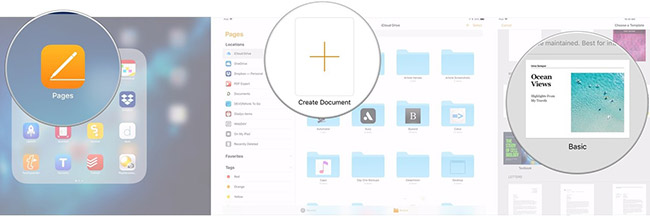
Các template Portrait thích hợp cho tài liệu chủ yếu là văn bản, trong khi template Landscape phù hợp với các sách có nhiều hình ảnh, hoặc nội dung của chúng được định dạnh thành các cột. Các Ebook theo template Portrait có bố cục dọc và nội dung văn bản sẽ được điều chỉnh theo kích thước của màn hình hoặc thiết bị. Ngược lại Ebook theo template Landscape có bố cục ngang sẽ cố định, không thay đổi theo kích thước màn hình.
Cách thêm trang vào ebook Landscape trong Pages trên iPhone
Nếu bạn đang viết sách theo template Portrait, các trang mới sẽ tự động được thêm vào khi bạn viết. Tuy nhiên, các sách được tạo theo hướng ngang, việc thêm các trang sẽ được làm thủ công.
- Mở Pages.
- Nhấn vào sách của bạn.
- Nhấn vào số trang ở cuối màn hình.
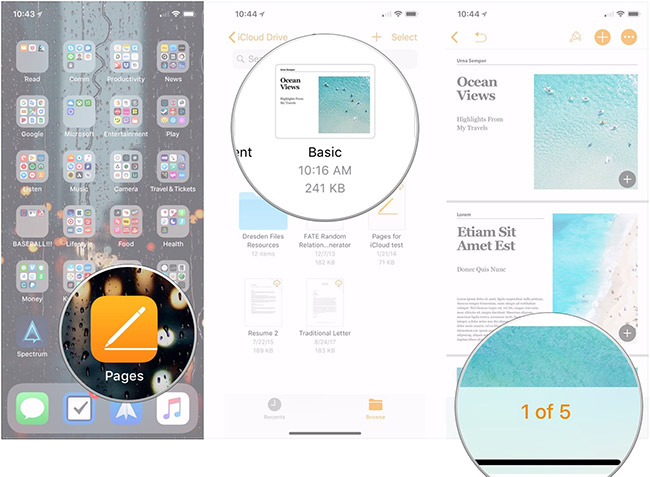
- Nhấn và giữ hình thu nhỏ (thumbnail) của trang để thêm trang mới vào tiếp theo.
- Nhấn + Add page.
- Chọn template bạn muốn sử dụng.
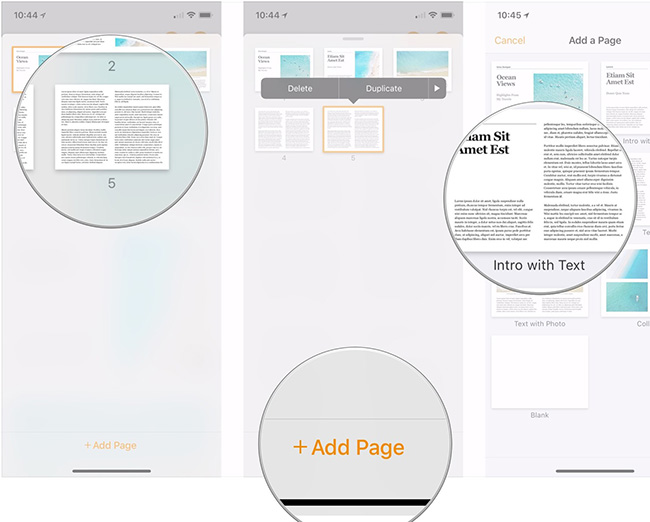
- Nhấn Choose.
- Kéo handle phía trên thumbnail để quay lại bài đang viết.
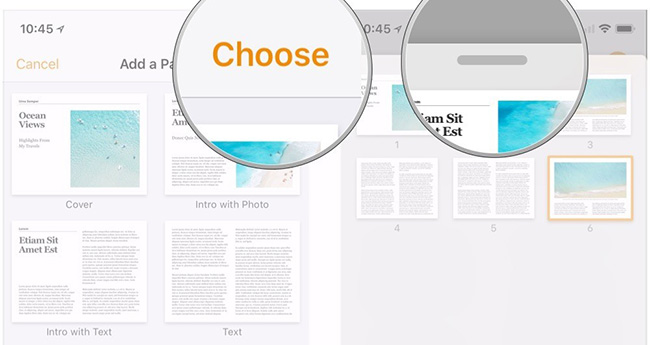
Cách thêm trang vào ebook Landscape trong Pages trên iPad
Cách thêm trang vào ebook Landscape trên iPad hơi khác một chút.
- Mở Pages.
- Chọn sách của bạn.
- Nhấn vào dấu + ở cuối cột bên trái.
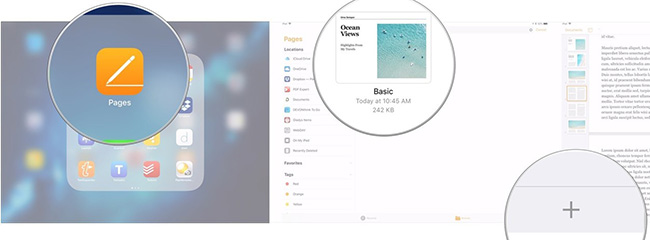
- Chọn mẫu trang bạn muốn sử dụng.
- Nhấn, giữ và kéo để chọn vị trí khác cho trang mới.
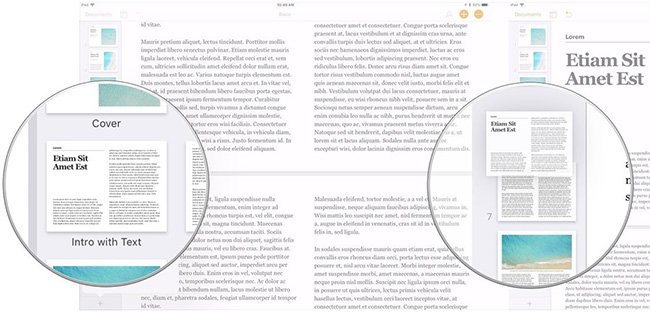
Cách chia sẻ ebook trong Pages cho iPhone và iPad
Khi bạn đã viết xong sách, bạn có thể xuất sách ở định dạng EPUB và chia sẻ với người khác.
- Mở sách trên iPhone hoặc iPad.
- Nhấn vào nút ...
- Nhấn vào Export.
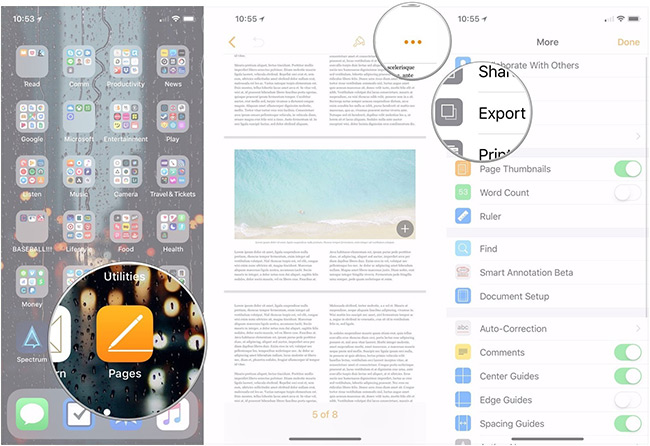
- Nhấn vào EPUB.
- Nhấn Send.
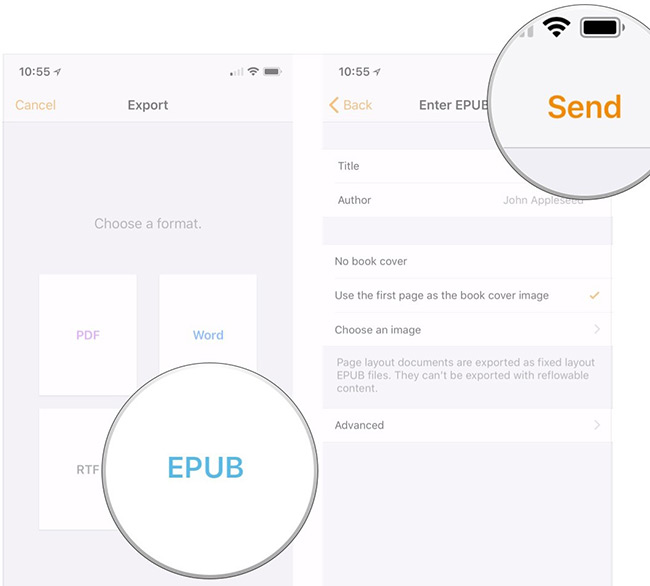
- Nhấn Copy to iBooks để xem sách của bạn trong iBooks.
- Chọn ứng dụng từ menu Chia sẻ để gửi sách cho người khác.
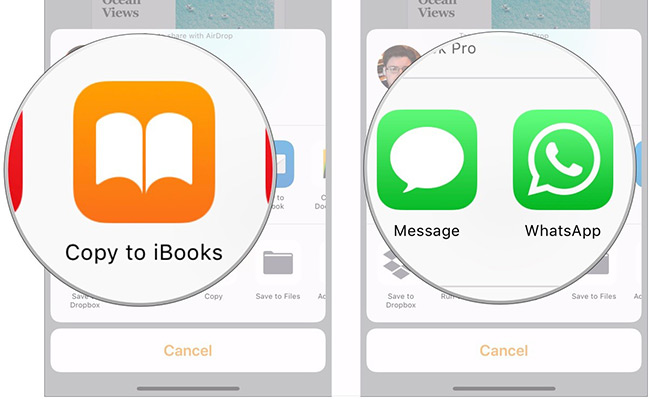
Vậy là bạn đã biết những thao tác cơ bản để tạo ebook ngay trên chiếc iPhone quen thuộc của mình. Hãy tận hưởng cảm hứng đang dâng trào để viết ra những cuốn ebook ấn tượng nhất mà không còn phải bận tâm về việc làm sao để tạo được ebook trên iPhone nữa nhé.
Xem thêm:
 Công nghệ
Công nghệ  AI
AI  Windows
Windows  iPhone
iPhone  Android
Android  Học IT
Học IT  Download
Download  Tiện ích
Tiện ích  Khoa học
Khoa học  Game
Game  Làng CN
Làng CN  Ứng dụng
Ứng dụng 

















 Linux
Linux  Đồng hồ thông minh
Đồng hồ thông minh  macOS
macOS  Chụp ảnh - Quay phim
Chụp ảnh - Quay phim  Thủ thuật SEO
Thủ thuật SEO  Phần cứng
Phần cứng  Kiến thức cơ bản
Kiến thức cơ bản  Lập trình
Lập trình  Dịch vụ công trực tuyến
Dịch vụ công trực tuyến  Dịch vụ nhà mạng
Dịch vụ nhà mạng  Quiz công nghệ
Quiz công nghệ  Microsoft Word 2016
Microsoft Word 2016  Microsoft Word 2013
Microsoft Word 2013  Microsoft Word 2007
Microsoft Word 2007  Microsoft Excel 2019
Microsoft Excel 2019  Microsoft Excel 2016
Microsoft Excel 2016  Microsoft PowerPoint 2019
Microsoft PowerPoint 2019  Google Sheets
Google Sheets  Học Photoshop
Học Photoshop  Lập trình Scratch
Lập trình Scratch  Bootstrap
Bootstrap  Năng suất
Năng suất  Game - Trò chơi
Game - Trò chơi  Hệ thống
Hệ thống  Thiết kế & Đồ họa
Thiết kế & Đồ họa  Internet
Internet  Bảo mật, Antivirus
Bảo mật, Antivirus  Doanh nghiệp
Doanh nghiệp  Ảnh & Video
Ảnh & Video  Giải trí & Âm nhạc
Giải trí & Âm nhạc  Mạng xã hội
Mạng xã hội  Lập trình
Lập trình  Giáo dục - Học tập
Giáo dục - Học tập  Lối sống
Lối sống  Tài chính & Mua sắm
Tài chính & Mua sắm  AI Trí tuệ nhân tạo
AI Trí tuệ nhân tạo  ChatGPT
ChatGPT  Gemini
Gemini  Điện máy
Điện máy  Tivi
Tivi  Tủ lạnh
Tủ lạnh  Điều hòa
Điều hòa  Máy giặt
Máy giặt  Cuộc sống
Cuộc sống  TOP
TOP  Kỹ năng
Kỹ năng  Món ngon mỗi ngày
Món ngon mỗi ngày  Nuôi dạy con
Nuôi dạy con  Mẹo vặt
Mẹo vặt  Phim ảnh, Truyện
Phim ảnh, Truyện  Làm đẹp
Làm đẹp  DIY - Handmade
DIY - Handmade  Du lịch
Du lịch  Quà tặng
Quà tặng  Giải trí
Giải trí  Là gì?
Là gì?  Nhà đẹp
Nhà đẹp  Giáng sinh - Noel
Giáng sinh - Noel  Hướng dẫn
Hướng dẫn  Ô tô, Xe máy
Ô tô, Xe máy  Tấn công mạng
Tấn công mạng  Chuyện công nghệ
Chuyện công nghệ  Công nghệ mới
Công nghệ mới  Trí tuệ Thiên tài
Trí tuệ Thiên tài